フォームデータをリストアする手順を説明します。
開発クライアントを起動します。
Import画面の起動
[File]→[Import]を選択しダイアログを表示します。
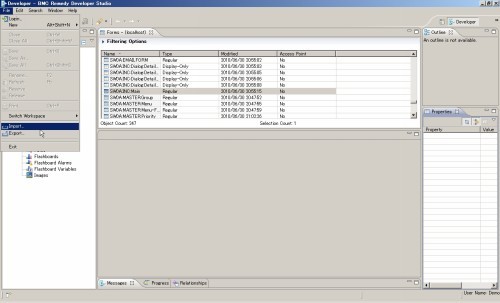
「Import」画面が表示されますので、[Select an import source]欄下にあるツリー画面にて、[Object Definition]を選択し[Next]ボタンをクリックします。
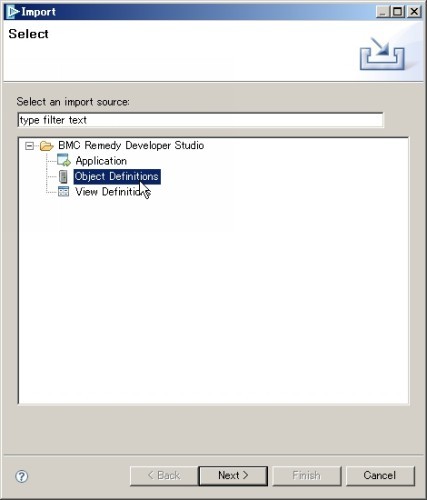
「Select Server」ダイアログが表示されますのでサーバを選択し[Next]ボタンをクリックします。
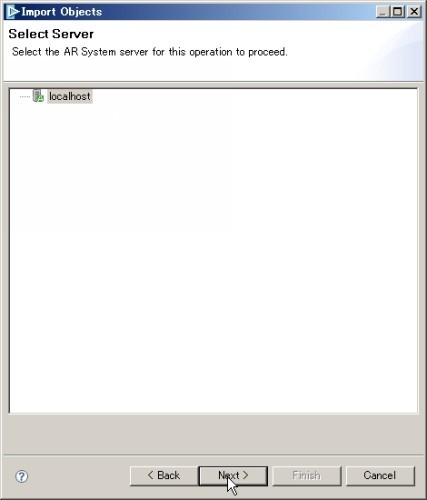
「Import Objects」ダイアログが表示されますので退避してあるファイルを指定するために、[Import File]欄の右にある[...]ボタンをクリックします。
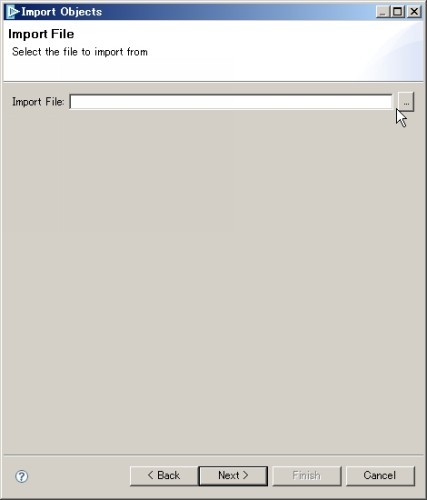
「開く」ダイアログを操作し予め用意したDEFファイルもしくはXMLファイルを選択し、[開く]ボタンをクリックします。

「Import Objects」ダイアログが表示されますので、指定したSourceファイル名が間違っていないかを確認し[Next]ボタンをクリックします。
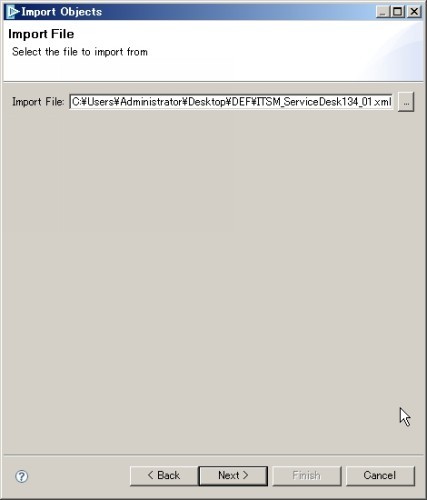
[Object Selection]欄から、リストアしたいフォームを選択し、画面下にある以下のチェックボックスをONにして[Finish]ボタンをクリックします。
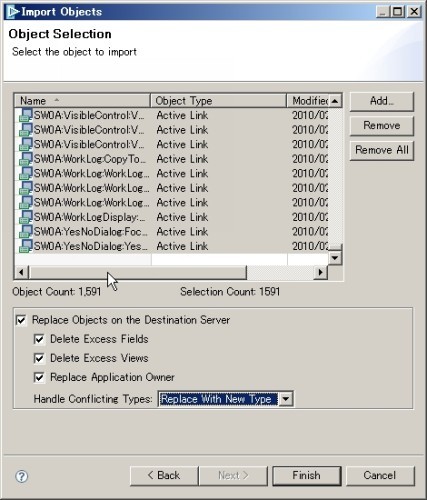
入力項目 | 設定する値 |
Replace Objects on the Destination Server | ON |
Delete Excess Fields | ON |
Delete Excess View | ON |
Replace Application Owner | ON |
Handle Conflicting Type | Replace With New Type |
確認画面の表示
既存フォームがあった場合置き換え確認のメッセージが表示されるため[Yes]ボタンをクリックしてください。
実行中の表示
実行中に以下の画面が表示されますので、しばらくお待ちください。
ポイント
インポートには15分以上かかる場合があります。
しばらくお待ちください。
インポート完了の確認
以下のメッセージが表示されたらインポート完了です。[OK]ボタンをクリックして下さい。
Import Objects画面を[Cancel]ボタンで終了してください。
環境により定義体のリストアが失敗した等のメッセージが発生した場合は一度該当のフォームを削除し再度定義体のインポートを実施してください。